optimizatorii Programul - cu siguranta una dintre cele mai bune lucrări din IT-sfera, deoarece acestea sunt dezvoltate pentru cele mai nobile intenții, că noi, utilizatorii, a fost frumos și confortabil de a lucra cu calculatorul. Una dintre cele mai populare instrument de optimizare a PC-ul este Advanced SystemCare. Este numit unul dintre cele mai bune dintre toate optimizatori existente. În acest articol vom încerca să dovedească această afirmație, și în paralel a fost informat cu privire la obiectul de utilizare ale programului.

De unde pot descărca Instrumentul de optimizare?
În acest moment pe utilizatori disponibile două versiuni ale instrumentului - gratuite și cu plată (acesta din urmă, desigur, are mai multe caracteristici). În general, nu ar trebui să se concentreze atenția numai pe versiunea gratuită, așa cum se obișnuiește în țările CSI. Pentru a face o alegere între gratuit și versiunile Pro de mai bine citit materialul din acest articol și nu trage concluzii pripite.
Descărcați Optimizer poate urmări apoi link-ul - versiune gratuită www.ru.iobit.com/advancedsystemcareper/ și Pro-versiunea www.ru.iobit.com/advancedsystemcarepro/. Pe resursa este încă disponibilă „bonus“ versiune cu Antivirus. Dacă cineva interesat, descărcați Ultimate-versiune de aici: www.ru.iobit.com/advanced-systemcare-antivirus/.

instalare și activare moduri Advanced SystemCare
La începutul instalării, trebuie să verificați „Instalare personalizată“ (marcate inițial „Instalare completă“). În ecranul de pornire al fișierului de instalare este mai mult decât orice pentru a schimba nu este necesar, deci nu ezitați să faceți clic pe butonul „Install“.
După câteva minute, programul va fi gata pentru utilizare. Prima impresie este foarte bună. După ce a început fereastra de optimizare apare pe ecran cu o interfață impresionantă. Descrie această frumusețe poate fi lung, dar voi păstra unele intrigi și de a oferi pentru a vedea acest lucru cu proprii lor ochi - pur și simplu trebuie să vadă.
Programul poate fi operat în modul manual sau automat.
Cum se schimbă limba în Windows 10?
În contextul modul manual Advanced SystemCare funcțional este identificat ca un expert, și automat - simplificată.
De fapt, să nu insista pe modul simplu - trebuie doar să apăsați butonul „Verificați“, iar instrumentul va face toată treaba singur. Apropo, trecerea de la un mod la altul poate fi efectuată în orice moment. Este suficient în partea de sus a interfeței pentru a deschide meniul drop-down și seta modul dorit.
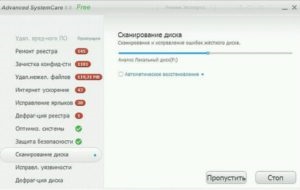
Inspecția și curățarea calculatorului cu programul
Selectarea unui „expert“, faceți clic pe link-ul „Setări rapide“. Înainte de a deschide o fereastră cu diferite opțiuni. În cazul în care versiunea gratuită a optimizatorul, jumătate va fi fără opțiuni disponibile (pentru ea și libere). Activați toate opțiunile care se află în domeniul public și faceți clic pe „Apply“. Apoi, du-te înapoi la secțiunea anterioară și faceți clic pe butonul mare albastru cu numele „Test“. După ceva timp, programul va oferi un raport despre problemele care ar putea fi găsite. Pe partea stângă, veți vedea coloana „Rezumat“, în care problemele constatate sunt împărțite în grupuri - fișiere nedorite, comenzi rapide invalide, etc. Selectarea orice rezumat puteți vedea detaliile de eroare.
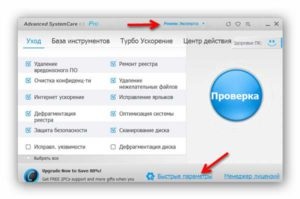
Cu toate acestea, puteți îngropa în mod specific și nu în esența problemelor identificate, cel mai important lucru - este de a curăța calculatorul. Dați clic pe „Fix“, apoi Advanced SystemCare va „repararea“.
În ceea ce privește optimizarea dispozitivului, în acest caz, trebuie să mergeți la tab-ul „turbo boost“. Aici puteți personaliza setările pentru ei înșiși.
Este demn de remarcat faptul că „amplificatorul turbo“ poate fi pornit într-o anumită perioadă de timp. De exemplu, utilizatorul dorește să joace un joc, sau se va lucra cu aplicații solicitante. În astfel de cazuri, acest mod doar în timp. După ce a subliniat un număr de opțiuni, puteți elimina / instala un căpușe în cadrul „Activați accelerarea Turbo când pornește Windows“ înainte de a salva modificările. În principiu, nu este de dorit să se stabilească modul automat de pornire. După cum se spune, este deajuns. La final click pe „Apply“.
Crearea unui cont Windows 7
Caracteristici ale Pro-versiune
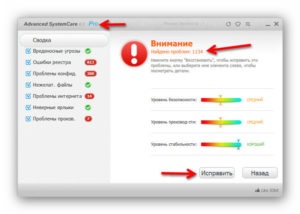
Se poate imagina ceea ce a fost „recunoscător“ calculatorul atunci când după apăsarea dispozitivului „corect“ optimizator șters de sute de probleme. După cum probabil ați ghicit deja, după un computer curat este ușor ușurată că impactul pozitiv asupra eficienței și productivității acestuia. Vorbind de performanță - acești parametri într-un monitor cu ecran special, care apare imediat după instalarea Advanced SystemCare. Există, de asemenea, o serie de opțiuni utile. De exemplu, este posibil să se optimizeze OD, reporni dispozitivul sau de a inspecta.

În general, toate avantajele instrumentului, am descoperit în cursul de instruire. S-ar părea, dacă dezvoltatorii au ceva pentru a surprinde? După cum se dovedește, poate.
Dacă ați achiziționat o versiune Pro a utilizatorului are o lună pentru a „manibeka“. Cu alte cuvinte, în cazul în care utilizatorul nu a fost ceva mulțumit, poate cere bani cheltuite acum.
optimizare sistem rapid folosind Soft4Boost Disk Cleaner